电脑右下角提示已禁用IME无法输入中文如何解决
摘要:1、先检查是否是第三方输入法出现兼容问题,从语言栏中进入“语言首选项”;2、将键盘下不可用的输入法删除掉,若没有此项,则跳过此步骤;3、右击...

1、先检查是否是第三方输入法出现兼容问题,从语言栏中进入“语言首选项”;
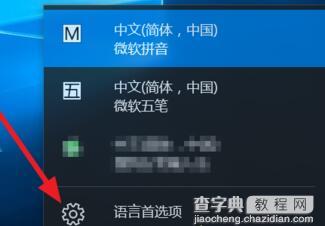 2、将键盘下不可用的输入法删除掉,若没有此项,则跳过此步骤;
2、将键盘下不可用的输入法删除掉,若没有此项,则跳过此步骤;
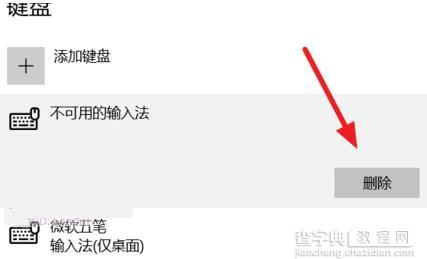 3、右击此电脑(我的电脑),选择“管理”;
3、右击此电脑(我的电脑),选择“管理”;
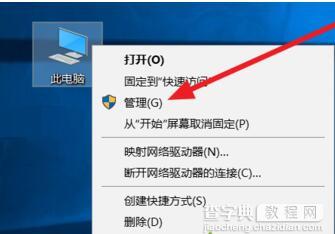 4、展开“任务计划程序”——“任务计划程序库”——Microsoft——Windows;
4、展开“任务计划程序”——“任务计划程序库”——Microsoft——Windows;
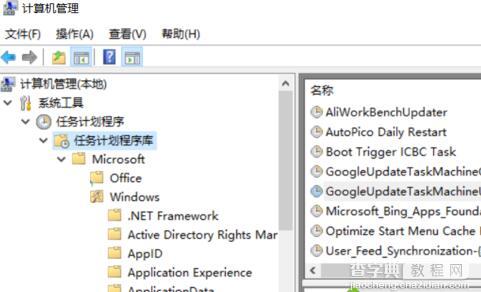 5、在下方目录中找到TextServicesFramework,选中后查看右侧界面,可以看到MsCtfMonitor的状态是准备就绪,并没有运行;
5、在下方目录中找到TextServicesFramework,选中后查看右侧界面,可以看到MsCtfMonitor的状态是准备就绪,并没有运行;
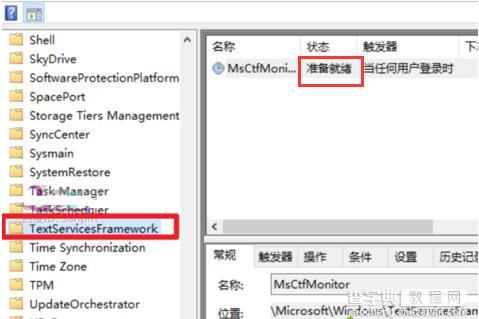 6、右击MsCtfMonitor,选择“运行”,若已经显示运行状态,则先结束再重新运行,相当于重启一下MsCtfMonitor。
6、右击MsCtfMonitor,选择“运行”,若已经显示运行状态,则先结束再重新运行,相当于重启一下MsCtfMonitor。
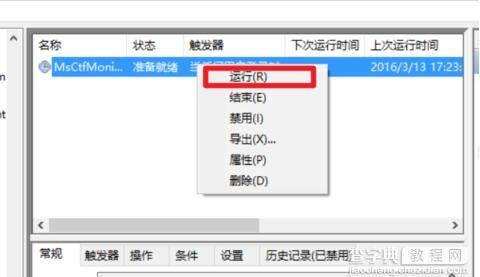
【电脑右下角提示已禁用IME无法输入中文如何解决】相关文章:
上一篇:
怎么用U盘运行Chromium OS
下一篇:
FlashFXP怎么设置主动访问模式?
